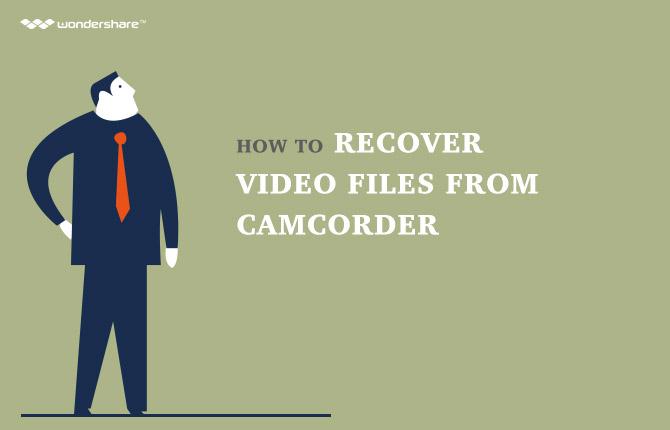1. Kā es varu atgūt izdzēstos iMovie failus?

iMovie ir visspēcīgākais video rediģēšanas pieteikumu par Mac. Jūs varat veikt jebkurā video jūs vēlaties ar to. Tomēr jūsu iMovie failus joprojām var zaudēti svītrojumiem, vīrusu uzbrukumiem vai pat sistēmas kļūdas. Ja jums ir rezerves no tiem Mac datorā vai ja neesat noskaidroti jūsu Mac trash, jūs varat viegli iegūt tos bez jebkādas palīdzības. Bet, ja ne, jums vajadzēs iMovie atgūšana pieteikumu atgūt savu zaudēto iMovie failus.
Wondershare Data Recovery Mac ir labākais iMovie atgūšanas risinājums jums atjaunot iMovie viegli un droši. Tas var palīdzēt jums, lai atgūtu svītrots iMovie failus vai atgūt savu iMovie bibliotēku tikai 3 soļi. Tas nav svarīgi, ja jūsu iMovie faili tika zaudēti, jo dzēšanas, formatēšanas vai sistēmas kļūda, šis rīks var palīdzēt jums out.

- Atgūt zaudēto vai dzēst failus, fotogrāfijas, audio, mūzika, e-pastus no jebkuras uzglabāšanas ierīci efektīvi, droši un pilnīgi.
- Atbalsta datu atgūšanu no atkritni, cietais disks, atmiņas kartes, zibatmiņas disku, digitālo kameru un videokameru.
- Atbalsta, lai atgūtu datus pēkšņu dzēšanu, formatējumu, cieto disku korupciju, vīrusu uzbrukums, sistēmas crash ar dažādām situācijām.
- Preview pirms atgūšanas ļauj veikt selektīvu atgūšanu.
- Atbalstītās OS: Windows 08/10 / 7 / XP / Vista, Mac OS X (Mac OS X 10.6, 10.7 un 10.8, 10.9, 10.10 Josemitu, 10.10, 10.11 El Capitan, 10.12 Sierra) par iMac, MacBook, Mac Pro uc
2. Kā Atgūt Svītrots iMovie File
Pirms mēs sāktu iMovie atveseļošanos, lūdzu, nav instalēt pieteikumu uz partition vai tilpumu, ka jūsu iMovie faili tika zaudēts no.
Solis 1 Izvēlieties faila tipu, kuru vēlaties, lai atgūtu
Uzsākt Wondershare iMovie Recovery Mac . Lai atgūtu svītrots iMovie failus, jums ir nepieciešams, lai izvēlētos iespēju "Video" un nākamo.

2. Solis Scan partition vai tilpumu, vai Jūsu iMovie faili tika zaudēti no
Nākamais, iMovie atveseļošanas programma rādīs visas starpsienas vai apjomiem uz jūsu Mac. Jums vienkārši nepieciešams, lai izvēlētos vienu, kas jūsu iMovie faili tika zaudēta no un noklikšķiniet uz "Start" pogu, lai meklētu to.

Ja jūsu iMovie faili tika zaudēti, jo diska formatēšanu, dodieties uz "Deep Scan" pēc ātrās skenēšanas.

3. Solis Atgūt Svītrots iMovie faili
Pēc skenēšanas visi atrasti saturu jūsu Mac nodalījumā tiks uzskaitīti programmas logā. Jūs varat apskatīt savu iMovie bibliotēkas mapi, lai pārbaudītu, cik daudz jūsu zaudēto iMovie failus var atgūt.
Tad jums ir nepieciešams, lai atzīmētu iMovie failus, kurus vēlaties ielādēt un noklikšķiniet uz "atgūt", lai saglabātu tos atpakaļ uz savu Mac.
Piezīme: Lūdzu, nav saglabātu atgūt failus uz tā paša diska vai diska. Tas var pārrakstīt oriģinālus un pārtraukt procesu.

3 Kā remonta bojāti iMovie video failus
Dažreiz jūs varat atrast, ka, pat ja jums ir iespēja atgūt iMovie failus, joprojām varat `t atvērt tos ar savu video atskaņotājs, vai ir atskaņošanas laikā daži jautājumi. `S, iespējams, tāpēc, ka jūsu iMovie faili ir bojāti. Tātad, ir vienalga, lai novērstu kaitējumu, un saņemt savu video atpakaļ normāli? Te tas ir - labākais video remonta rīku :

- Nosaka video korupcijas jautājumiem, atjaunojot galvenes, rāmis, kustības, ilgumu un skaņas zaudējumus.
- Remonts video failus uz Windows, piemēram, WMV, ASF, MOV, MP4, M4V, 3G2, 3GP un F4V failus
- Remonts video failus uz Mac, piemēram, MP4, MOV, M4V, M4A un F4V
- Remonts video uzglabāt uz cieto disku, atmiņas kartes, un citu datu nesēju
- Nodrošina priekšskatījumu salaboto video failus no atbalstītajiem failu formātiem.
- Nosaka dažādus korupciju faila uz OS X un Windows OS sistēmām.
Šādu daļu ir soli pa solim pamācību labošanas iMovie video failus
1. Palaist programmu
Instalējiet Video labošanas rīks, un tad sākt to savā datorā. Sākotnējā logā, noklikšķiniet uz "Remonts Video", lai sāktu video remonts procesu.

2 Importēt bojātos iMovie failus
Izvēlieties un pēc tam importēt bojātos iMovie video failus, noklikšķinot uz "Pievienot".

3. Sākt remonts
Noklikšķiniet uz "Labot", lai sāktu reparing procesu. Jo lielāks jūsu iMovie faili ir, jo ilgāk tā veiks, lai labotu to. Parasti šis process varētu ilgt 2-5 minūtes.

4 Apskate un saglabāt remontēt video
Jūs esat brīvi, lai priekšskatītu remontēt iMovie video failus ar iekšējo video atskaņotājs, ja esat pārliecināts, ka video ir 100% OK. Jūs varat noklikšķināt uz "Saglabāt" pogu, lai saglabātu to savā datorā.

vaizdo atkūrimo
- 1 Atkurti skirtingų vaizdo rūšių +
- 2 Atkurti vaizdo įrašą iš skirtingų scenarijų +
- 3 Vaizdo remontas +